Snapseed是非常强大的图像处理工具各种修图工具都是很全面的,贴纸和色调,例如滤镜,非常不错而且很受用户欢迎的手机软件,喜欢创造的用户赶紧来下载Snapseed手机吧。
step 1.
凭感觉修这个确实没错,但要基于经过思考的前提下才是正确的修图第一步!
在开始修这张图前,你需要先分析这张图片存在的问题,然后确定思路:我想把它还原我当时看到的模样;或是我想把它变得更加有创意。
step 2.
第二步,就是使用工具啦!snapseed的工具有很多,小小结合工具的正确使用顺序,顺便说明每个工具的功能,开启唐僧念经模式!
①裁剪。前期构图不理想,可以通过裁剪来重新调整大小和比例,裁掉多余的部分,例如暗角、杂物等。snapseed已经有固定的画幅比,比较好hold的画幅比是1:1和4:3,当然具体的要按照你的想法决定。
②旋转。用于矫正水平线,一进入旋转工具snapseed就会自动矫正,如果不满意可以自行左右拉动调整校直角度,然后点击右下角钩钩保存。
③变形使用透视。一般照片进行前面两步以后,不需要调。如果你的作品明显有左右或者上下非常不协调的情况下,就可以使用变形工具左右或上下推动进行视角的补充。
④四步还原细节,用调整图片实现,让照片显示更多的信息,需要根据照片的具体情况确定参数。
第一:降低高光
第二:提亮阴影
第三:加大氛围。一般氛围不建议加大太多,会让照片看起来不够干净,容易出现噪点。
第四:调整整体亮度。如果照片曝光没有太大的问题,第四步才是调整亮度,而不是一开始就调整,这样会使得画面的一些细节丢失。
⑤增加对比度,让照片更具通透感。
⑥增加饱和度,让画面整体颜色更艳丽
⑦适当增加暖色调,这张照片是在黄昏时候拍摄,增加暖色调后会让整个画面更偏黄一些。
到最后一步,点击钩钩后,再点击导出,可以直接保存,但建议保存副本,这样就保留了原图,下次想修的时候可以再修。
说到暖色调,有小伙伴会想到白平衡工具,增加色温会有类似暖色调的效果,这个会比增加暖色调更强烈一些。
白平衡工具中多了一个着色,它能使照片增加紫色或着绿色,右滑紫,左滑绿,所以它比较适合修夜景的图片。所以,当你修的是夜景图的时候,可以跳过暖色调这一步骤,用着色进行修改。
1.29种工具和滤镜,包括修复、画笔、结构、hdr和透视等功能(见下面的列表)
2.可打开jpg和raw文件
3.可保存个人样式,方便日后将其应用到新照片中
4.局部滤镜画笔
5.可通过精确控制微调所有样式
需要用户打开Snapseed软件,在这里点击上传需要编辑的照片
在页面的底部,点击工具选项
在工具菜单的最下方,选择双重曝光
之后点击下方的添加照片图标,选择需要进行双重曝光的第二张图片
调整第二张照片的位置,可以进行缩放、移动等,还可以调整透明度。
根据自己的需求调整完之后,点击右下角的勾完成,这样就保存好了
Snapseed让用户进行更好的进行图片美化,海量滤镜任你选择
在这里有很多修图工具,更好的发挥自己的修图创意,实时的进行编辑
很多优质滤镜效果任你使用,让自己的照片变得更加的与众不同
Snapseed可以在线进行调整,图片的各项参数自由的进行调整
很多滤镜特效,让图片变得更加的有质感,放心的进行修图
为你提供专业的服务,还有很多详细的教程卡片,帮助用户轻松上手